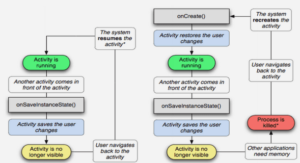Sommaire: Support de cours Word
1er partie : Gestion des fichiers
Créer / enregistrer / visualiser / imprimer
Rechercher et remplacer du texte
Vérification orthographique et grammaticale
Copier et déplacer du texte
Utiliser le presse-papier
Paramétrage de l’interface graphique
Insertion automatique
Raccourcis clavier
2e partie : Mise en forme du texte
Les attributs des polices de caractère (Appliquer / changer)
Gestion des paragraphes (Alignement / Retraits / Espacements)
Interlignage
Tabulation
Utilisation des puces / numérotation
Bordures et trames
3e partie : Mise en forme
Gestion des marges
En-tête et pied de page
Colonages
Gestion des sections
4e partie : Dessin
Insérer / redimensionner / déplacer une image
Ajouter une zone de texte
Utiliser un effet WordArt
Formes automatiques
Habiller une image
5e partie : Publipostage
Créer un document principal
Créer ou ouvrir une base de données
Créer les champs de fusion
Fusionner les données
Gestion des enveloppes et étiquettes
6e partie : Gestion des documents longs
Index et Sommaire
Utilisation des styles (mode d’affichage)
Modèles de documents
Extrait du cours Word gestion des fichiers
PREMIERE PARTIE : GESTION DES FICHIERS
1. Créer / enregistrer / visualiser / imprimer un fichier
Créer un fichier Notons tout d’abord que l’extension d’un fichier Word est un « .doc».
Il existe différente façon de créer un fichier Word.
• En passant par l’explorateur Windows:
Se positionner dans le répertoire dans lequel on souhaite créer le document Word. Faire un clic droit dans la partie droite de l’explorateur, un menu contextuel apparaît. Cliquer sur « Nouveau » puis sur « Document Microsoft Word »
• Directement à partir de l’application Word:
En allant dans Fichier / Nouveau(Ctrl+N) ou en cliquant sur l’icône Nouveau document de la barre standard.
Enregistrer un document Word
• Cliquer sur l’icône (Ctrl+S)
• Choisir un répertoire et le nom de votre fichier.
• Un document peut être protéger en lecture et en écriture par un mot de passe en passant dans le menu Outils / Option générales…de la fenêtre Enregistrer sous:
2. Rechercher et remplacer du texte
Rechercher du texte
• Pour rechercher un mot : cliquer sur Rechercher du menu Edition (Ctrl+F)
• Dansla zone Rechercher, tapez le texte à rechercher.
•Cliquez sur Suivant.
• Pour annuler la recherche en cours, appuyez sur ÉCHAP
Remplacement de texte
• Dans le menu Edition, cliquez sur Remplacer(Ctrl+H).
• Dans la zone Rechercher, tapez le texte à rechercher.
• Dans la zone Remplacer par, tapez le texte de remplacement.
•Cliquez sur Suivant, Remplacer ou Remplacer tout.
• Pour annuler la recherche en cours, appuyez sur ECHAP.
3. Vérification orthographique et grammaticale
La correction automatique ne corrige pas automatiquement les fautes de frappe ou d’orthographe.
• Activation des options de correction automatique : La fonctionnalité Correction automatique comporte trois principales options permettant de corriger les erreurs de majuscule, les fautes de frappe et les fautes d’orthographe. Vous pouvez activer l’option de correction automatique que vous souhaitez utiliser. Notez que si vous utilisez la correction automatique pour corriger des fautes d’orthographe, vous devez également activer la vérification automatique de l’orthographe. Les fautes d’orthographe seront soulignées en rouge et les fautes de grammaire en vert. (ces couleurs peuvent être modifiées)..
4. Copier et Déplacer et Coller du texte
Chaque copie effectuée sera conservée dans le Presse-papier(Cf. chapitre 8)
• Pour déplacer la sélection,faites-la glisser jusqu’au nouvel emplacement.
• Pour copier la sélection, maintenez la touche CTRL enfoncée tout en faisant glisser la sélection jusqu’au nouvel emplacement.
Raccourcis clavier: Copier (Ctrl+C) ; Couper (Ctrl+X); Coller (Ctrl+V)
Il existe plusieurs collage suivant l’origine de la copie, pour le texte nous aurons les possibilités suivantes.
5. Utilisation du Presse-Papier
Une particularité d’office 2000 permet de faire jusqu’à 12 copier.
Affichage du contenu du Presse-papiers Office :
• Dans le menu Affichage, pointez sur Barres d’outils,puis cliquez sur Presse-papiers.
………..
Support de cours Word gestion des fichiers et mise en forme du texte (1.85 Mo) (Cours PDF)